1、打开ppt,在编辑好的图表上单击鼠标右键,选择“更改图表类型”。

2、在弹出的对话框中,可以查看所有的图表类型,选择一项你要更改的类型,在右侧会弹出该类蕞瞀洒疸型下所有的分类,将鼠标指针放到预览图上,可以放大查看。
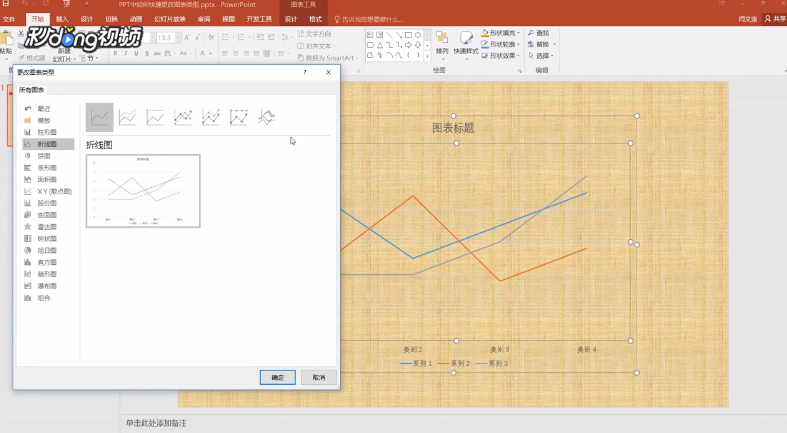
3、如果想要快速更改为以前使用过的图表类型,则点击“最近”,可快速设置记忆中的图表。

4、如果有其他来源的图表模板,则单击“模板-管理模板”,将模板放到这个指定目录,即可使用。
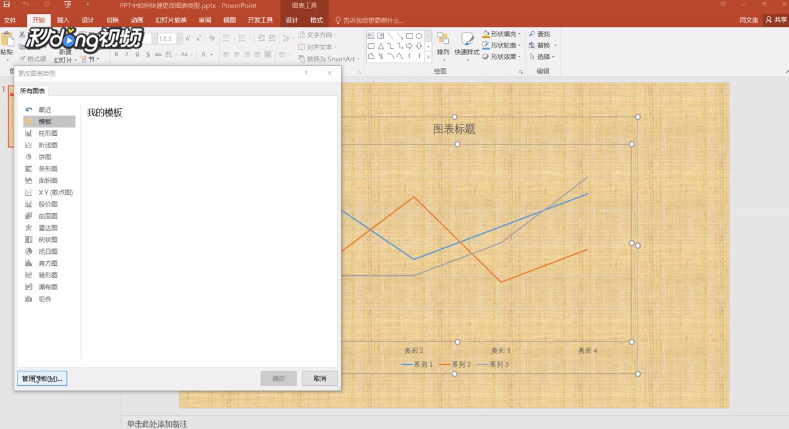
5、选择一个图表类型之后,点击“确定”即可完成更换。

时间:2024-10-12 21:00:44
1、打开ppt,在编辑好的图表上单击鼠标右键,选择“更改图表类型”。

2、在弹出的对话框中,可以查看所有的图表类型,选择一项你要更改的类型,在右侧会弹出该类蕞瞀洒疸型下所有的分类,将鼠标指针放到预览图上,可以放大查看。
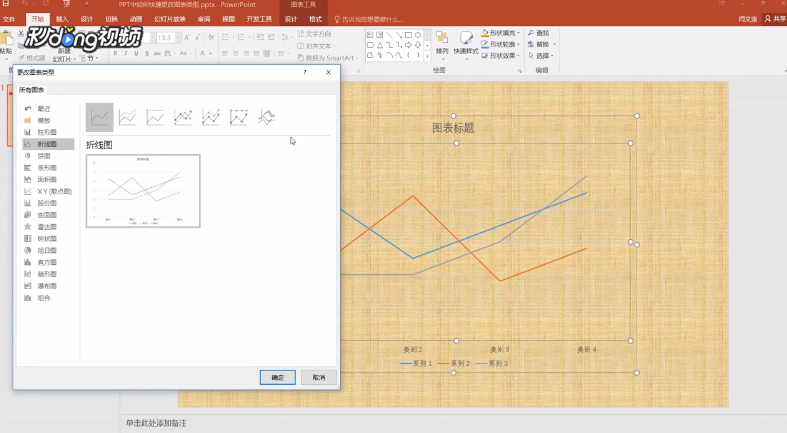
3、如果想要快速更改为以前使用过的图表类型,则点击“最近”,可快速设置记忆中的图表。

4、如果有其他来源的图表模板,则单击“模板-管理模板”,将模板放到这个指定目录,即可使用。
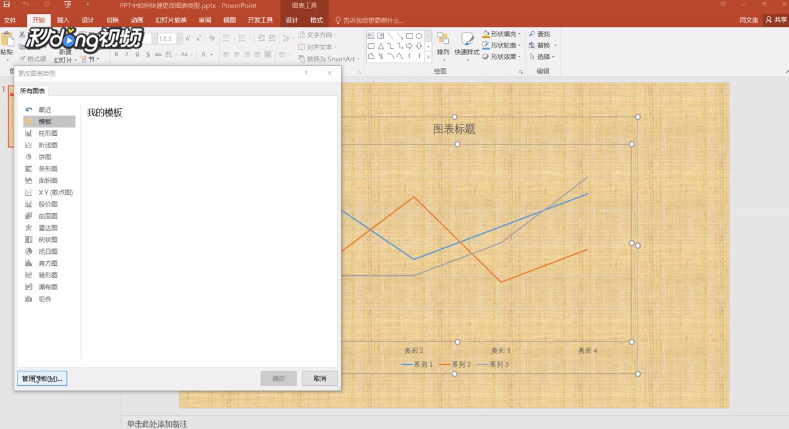
5、选择一个图表类型之后,点击“确定”即可完成更换。

